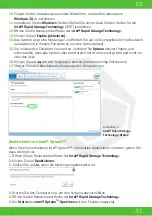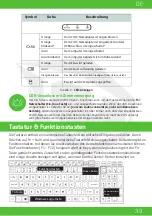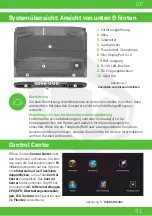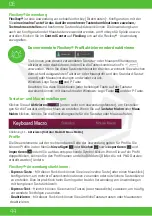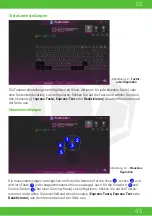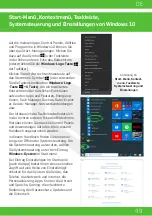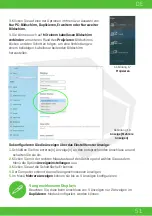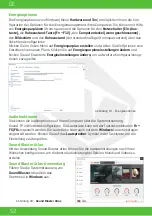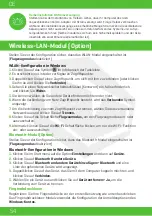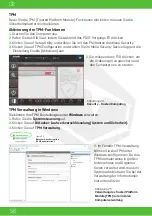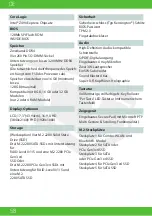DE
47
Tastatur-Helligkeit
Sie können die Tastaturhelligkeit mit dem Schieberegler
Helligkeit
einstellen.
Vollfarbige “Per Taste”-LED-Tastatur
Sie können die Farben für einzelne Tasten auf der vollfarbigen “ Per Taste”-LEDTastatur
ändern. Auf die Anwendung LED-Tastatur kann durch Anklicken von
LED-Tastatur
im
Control Center
(oder durch Drücken der Taste
Fn
plus ) oder über das Startmenü in
Windows
zugegriffen werden.
Beim Hochfahren blinkt die
Tastatur kurzzeitig. Sie kön-
nen in das Kontrollkästchen
Override Boot Effect
(Boot-Effekt aufheben)
klicken, um den Tastat-
ur-Blinkeffekt beim Hoch-
fahren des Systems zu
deaktivieren.
LED-Modus - Tastatur
Klicken Sie auf
Tastatur,
links unter
LED-Modus,
um individuelle Farbeinstellungen für alle
Tastaturtasten festzulegen, die Sie hervorheben möchten.
Markieren Sie einfach die Tasten, auf die Sie die Farbe anwenden möchten, und klicken
Sie dann auf eine Farbe aus dem Farbfeld, um die Farbe anzuwenden. Um weitere Tasten
hervorzuheben, klicken Sie zuerst, um alle zuvor ausgewählten Tasten abzuwählen, und
wiederholen Sie dann den obigen Vorgang. Um Einstellungen zu löschen, klicken Sie auf
Wiederherstellen.
Abbildung 14 -
LED-Tastaturan-
wendung
Die Tastatur-LED kann mit der
Fn + Tastenkombination
konfiguriert werden, die in der
nachstehenden Tabelle aufgeführt ist.
Tabelle 4 -
Tastatur-LEDs
Startet die Anwendung für das
Tastatur-Hintergrundlicht
Tastatur-LED ein-/ausschalten
Tastatur-LED Beleuchtung
verringern
Tastatur-LED Beleuchtung erhöhen
Fn +
Fn +
Fn +
Fn +
Tastatur-LED Funktionstastenkombinationen